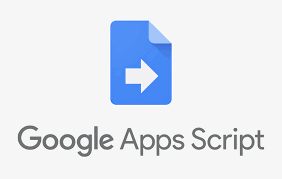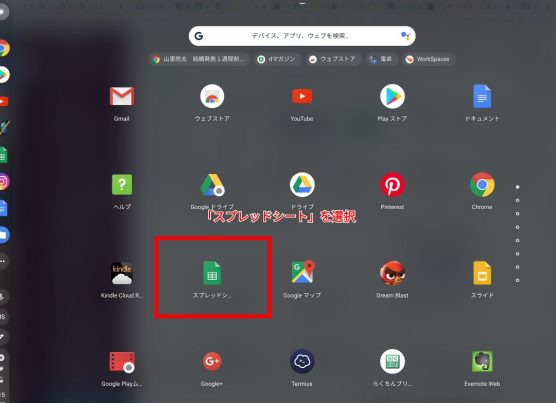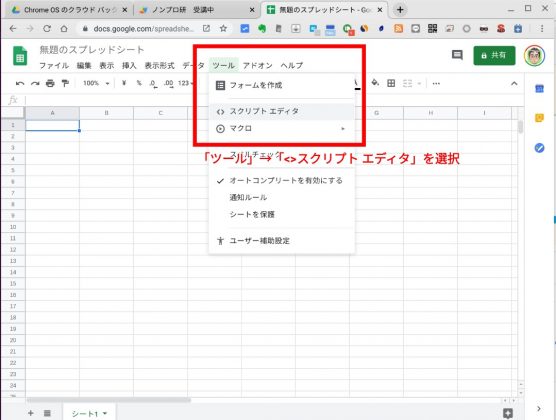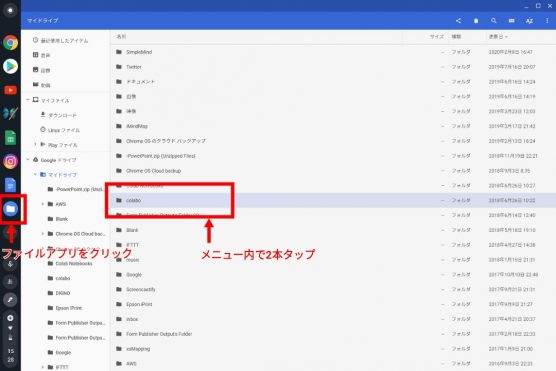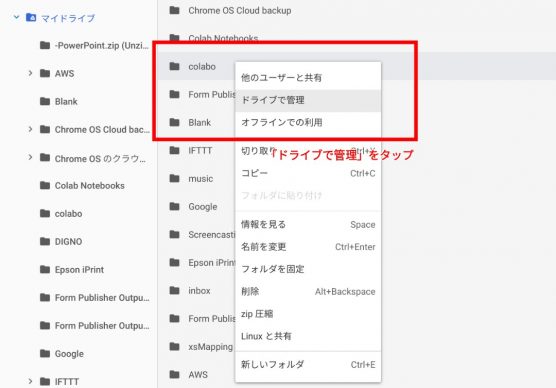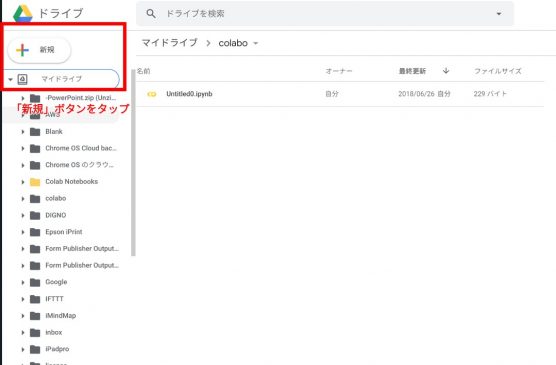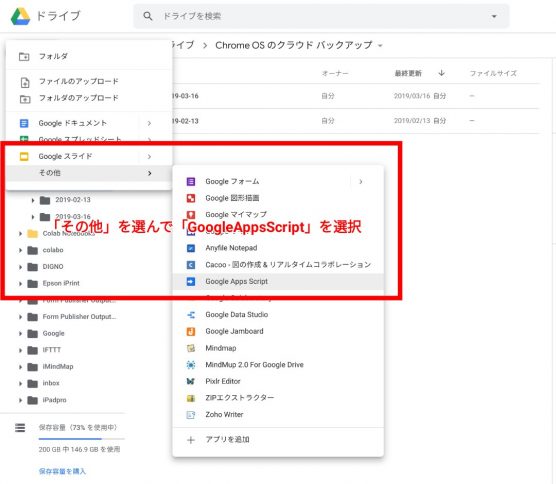ChromebookでGoogleAppsScriptのスクリプトエディタを起動する方法の説明です。
起動する方法は大まかに2つあります。それぞれ画像つきで紹介します。
Chromebookでスクリプトエディタを起動する方法は2つ
ChromebookからGoogleAppsScriptのスクリプトエディタを起動する方法は2つ有ります。
1つがスプレッドシートから起動、もう1つがスGoogleドライブから起動する方法です。
「スプレッドシート」からスクリプトエディタを起動する
スプレッドシートのメニューから起動する方法です。
ランチャーからスプレッドシートをタップ。自動的にブラウザが立ち上がりスプレッドシートが表示されます。
スプレッドシートが起動したら画面上の「メニュー」を選択。そこから出てくるスクリプトエディタをタップします。
これでスクリプトエディタの起動は完了です。
「Googleドライブ」からスクリプトエディタを起動する
Googleドライブから起動する方法です。こちらはGoogleドライブからのメニューから起動します。
まずランチャーから「ファイルアプリ」を起動します。
起動したらフォルダなどにポインタを当ててタッチパッドを2本指タップしましょう。
メニューが開いたら「ドライブで管理」をタップ。
そうするとGoogleドライブのメニューがブラウザで開きます。
ちなみにローカルのファイルアプリからはスクリプトエディタは直接起動できません。
ブラウザが自動的に立ち上がりGoogleドライブが開くと思います。
そうしたら画面左上の「新規ボタン」をタップします。
メニューが開きますので「その他」→「GoogleAppsScript」を選択。
そうするとスクリプトエディタが起動します。
スプレッドシートから起動→「コンテナバインド」、Googleドライブから起動→「スタンドアロン」
GASのプロジェクトには「コンテナバインドスクリプト」と「スタンドアロンスクリプト」がありますが、スプレッドシートから起動するとコンテナバインドスクリプト」、Googleドライブから起動するとスタンドアロンスクリプトになります。必要に応じて使い分けましょう。
メモ
■コンテナバインドスクリプト
スプレッドシートに紐付いて作成するもの
■スタンドアロンスクリプト
スクリプト単体で動くもの